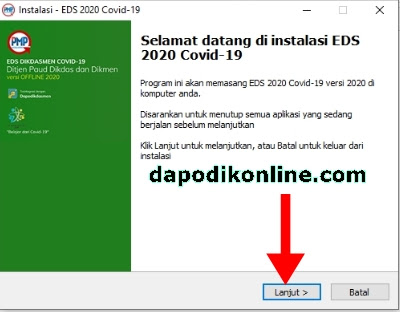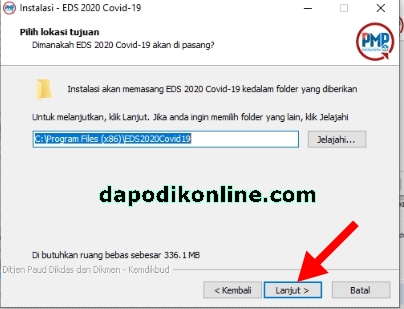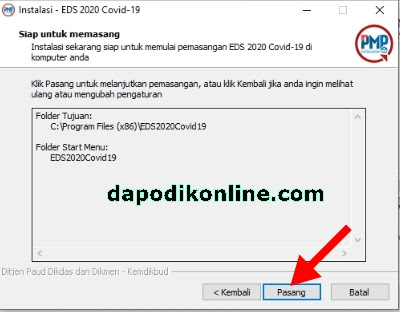Cara Mudah Install EDS 2020 COVID-19 Versi 2020.A
Cara Install Aplikasi INSTALLER EDS 2020 Covid-19 Versi 2020.A _Untuk menginstal aplikasi PMP Offline EDS 2020 Covid-19 Versi 2020.A dapat dilakukan dengan cara yang mirip dengan pemasangan aplikasi dapodik, sehingga Operator Sekolah tentunya tidak akan mengalami kesulitan dalam memasang aplikasi PMP Offline ini. Adapun langkah-langkah menginstall EDS 2020 COVID-19 Versi 2020.A, sebagai berikut.
Catatan penting:
👉Tutorial ini khusus bagi sekolah yang sudah mengerjakan 100% dan sudah melakukan sinkronisasi, sekolah yang sama sekali belum mengerjakan/mengisi EDS2020 Covid-19 Versi 2020, dan SLB.
👉Sebelum menginstal Aplikasi Installer EDS 2020 Covid-19 versi 2020.A ini , pastikan Anda sudah menghapus Aplikasi EDS Versi Sebelumnya (EDS 2020 Covid-19 versi 2020), baca Cara Menghapus Aplikasi PMP EDS Versi Lama
Cara Install EDS 2020 COVID-19 Versi 2020.A1. Download aplikasi Installer EDS 2020 Covid-19 Versi 2020.A
Untuk download aplikasinya, silakan cek link Unduh Installer EDS 2020 COVID-19 Versi 2020.A
2. Doble klik pada file Installer Aplikasi EDS 2020 COVID19 Versi 2020.A
3. Klik "lanjut' pada tampilan yang bernotifikasi "Selamat datang di instalasi EDS 2020 Covid-19 Versi 2020A"
Secara otomatis lokasi tujuan akan mengarah ke C:\Program Files (x86)EDS2020Covid19Versi2020A
Setelah Anda selesai menginstal Aplikasi PMP EDS 2020 Covid19 Versi 2020.A, silakan lakukan:
- Generate prefill
- Registrasi dengan Prefill
- Login
- Restore data dan Hitung Ulang Kemajuan
- Hitung Rapot Mutu
- Ceklis Fakta Integritas kepala sekolah
- Sinkronisasi